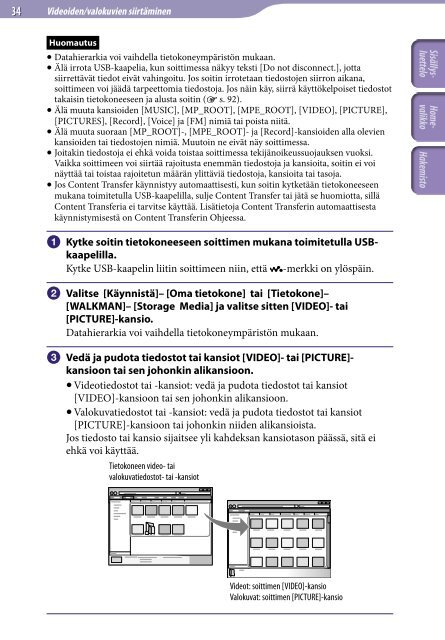Sony NWZ-E443 - NWZ-E443 Istruzioni per l'uso Finlandese
Sony NWZ-E443 - NWZ-E443 Istruzioni per l'uso Finlandese
Sony NWZ-E443 - NWZ-E443 Istruzioni per l'uso Finlandese
You also want an ePaper? Increase the reach of your titles
YUMPU automatically turns print PDFs into web optimized ePapers that Google loves.
34 Videoiden/valokuvien siirtäminen<br />
Huomautus<br />
Datahierarkia voi vaihdella tietokoneympäristön mukaan.<br />
Älä irrota USB-kaapelia, kun soittimessa näkyy teksti [Do not disconnect.], jotta<br />
siirrettävät tiedot eivät vahingoitu. Jos soitin irrotetaan tiedostojen siirron aikana,<br />
soittimeen voi jäädä tarpeettomia tiedostoja. Jos näin käy, siirrä käyttökelpoiset tiedostot<br />
takaisin tietokoneeseen ja alusta soitin ( s. 92).<br />
Älä muuta kansioiden [MUSIC], [MP_ROOT], [MPE_ROOT], [VIDEO], [PICTURE],<br />
[PICTURES], [Record], [Voice] ja [FM] nimiä tai poista niitä.<br />
Älä muuta suoraan [MP_ROOT]-, [MPE_ROOT]- ja [Record]-kansioiden alla olevien<br />
kansioiden tai tiedostojen nimiä. Muutoin ne eivät näy soittimessa.<br />
Joitakin tiedostoja ei ehkä voida toistaa soittimessa tekijänoikeussuojauksen vuoksi.<br />
Vaikka soittimeen voi siirtää rajoitusta enemmän tiedostoja ja kansioita, soitin ei voi<br />
näyttää tai toistaa rajoitetun määrän ylittäviä tiedostoja, kansioita tai tasoja.<br />
Jos Content Transfer käynnistyy automaattisesti, kun soitin kytketään tietokoneeseen<br />
mukana toimitetulla USB-kaapelilla, sulje Content Transfer tai jätä se huomiotta, sillä<br />
Content Transferia ei tarvitse käyttää. Lisätietoja Content Transferin automaattisesta<br />
käynnistymisestä on Content Transferin Ohjeessa.<br />
Kytke soitin tietokoneeseen soittimen mukana toimitetulla USBkaapelilla.<br />
Kytke USB-kaapelin liitin soittimeen niin, että -merkki on ylöspäin.<br />
Valitse [Käynnistä]– [Oma tietokone] tai [Tietokone]–<br />
[WALKMAN]– [Storage Media] ja valitse sitten [VIDEO]- tai<br />
[PICTURE]-kansio.<br />
Datahierarkia voi vaihdella tietokoneympäristön mukaan.<br />
Vedä ja pudota tiedostot tai kansiot [VIDEO]- tai [PICTURE]-<br />
kansioon tai sen johonkin alikansioon.<br />
Videotiedostot tai -kansiot: vedä ja pudota tiedostot tai kansiot<br />
[VIDEO]-kansioon tai sen johonkin alikansioon.<br />
Valokuvatiedostot tai -kansiot: vedä ja pudota tiedostot tai kansiot<br />
[PICTURE]-kansioon tai johonkin niiden alikansioista.<br />
Jos tiedosto tai kansio sijaitsee yli kahdeksan kansiotason päässä, sitä ei<br />
ehkä voi käyttää.<br />
Tietokoneen video- tai<br />
valokuvatiedostot- tai -kansiot<br />
Videot: soittimen [VIDEO]-kansio<br />
Valokuvat: soittimen [PICTURE]-kansio